翻訳作業の見積もり
見積もりや翻訳をリクエストすると、プロバイダーのプロジェクトマネージャーまたはプロバイダーのサーバーが見積もりを作成します。見積もりの準備が整うと、カスタマーポータルからメールが届きます。
- ウェブブラウザでカスタマーポータルを開きます。
- メールアドレスとパスワードを使ってログインします。
- カスタマーポータルダッシュボードが開きます。
- 上部のメニューの見積もりをクリックします。翻訳作業の見積もりページが開きます。
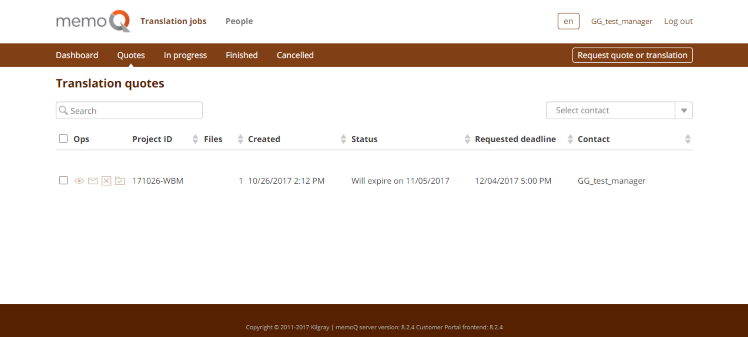
このページには、承認待ちのすべての見積もりリクエストが表示されます。ここではそれらを管理することができます。
カスタマーポータルでのユーザー役割に応じて、このページの操作列にさまざまなアクションが表示されます。自分の役割がわからない場合は、プロバイダーのPMがお手伝いします。
- オブザーバーユーザーは社内の誰かが送信したすべてのリクエストを見ることができ、右上の連絡先の選択ボックスを使用して、特定の担当者が送信したリクエストを表示できます。彼らは詳細を確認できview details
 、リクエストについてPMに連絡
、リクエストについてPMに連絡  することができます。
することができます。 - リクエスターユーザーは、自分が送信したリクエストのみを見ることができます。連絡先の選択ボックスとテーブルのお問い合わせ列がありません。上記の2つのアクションに加えて、見積もりを承認
 または拒否
または拒否  できます。
できます。 - 管理者ユーザーは、上記のすべてのオプションを持っています。すべての見積もりが表示され、連絡先でフィルタリングすることができ、4つのアクションすべてが利用可能です。
アクション:
- 見積もりを承認
 :見積もりが承認され、実行中リストに移動します。プロバイダーのPMが通知を受け、翻訳作業が開始されます。見積もりが正しい場合に使用します。
:見積もりが承認され、実行中リストに移動します。プロバイダーのPMが通知を受け、翻訳作業が開始されます。見積もりが正しい場合に使用します。 - 見積もりを拒否
 :見積もりが拒否され、キャンセルされましたリストに移動します。プロバイダーのPMが通知を受け取ります。リクエストに間違いがあった場合、または見積もりに問題があり、PMに連絡しても解決できない場合に使用します。
:見積もりが拒否され、キャンセルされましたリストに移動します。プロバイダーのPMが通知を受け取ります。リクエストに間違いがあった場合、または見積もりに問題があり、PMに連絡しても解決できない場合に使用します。 - プロジェクト管理者に問い合わせる
 :デフォルトのメールアプリでは、宛先とサブジェクト(B)フィールドはすでに入力されています(PMのEメールとジョブのプロジェクトID)。見積もりに問題があり、PMに連絡すれば解決できると思われる場合に使用します。
:デフォルトのメールアプリでは、宛先とサブジェクト(B)フィールドはすでに入力されています(PMのEメールとジョブのプロジェクトID)。見積もりに問題があり、PMに連絡すれば解決できると思われる場合に使用します。 - View details
 :リクエストの詳細ページが開きます:
:リクエストの詳細ページが開きます: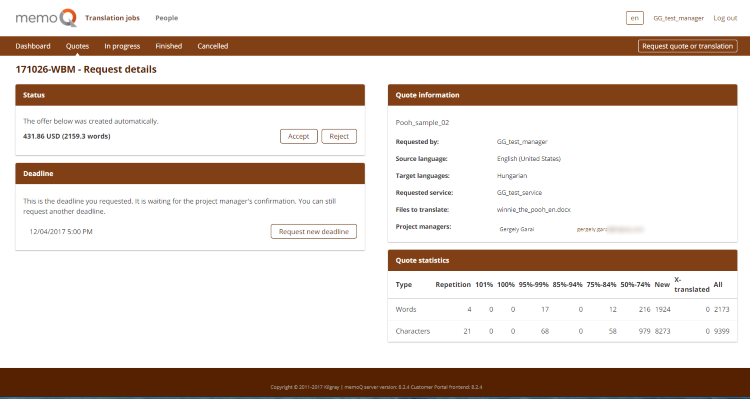
ワードカウント、コスト、期限を確認します:リクエストした当初の期限が実現できない場合は、プロバイダーが期限を変更することがあります。
- 現在の期限が合わない場合は、新しい期限を申請をクリックします。日付を入力するか、カレンダーから選択します。変更リクエストを送信するには、適用をクリックします。期限を変更しない場合は、キャンセルをクリックします。
- すべてが正常な場合は、承認をクリックします。
- 見積もりに問題があり、PMに連絡すれば解決できると思われる場合は、見積もりの情報セクションの一番下にあるメールをクリックしてください。デフォルトのメールアプリが開き、宛先フィールドにはすでにPMのメールが入力されています。
- リクエストに誤りがあった場合、または見積もりに問題があり、PMに連絡しても解決できない場合は、拒否をクリックします。
別のページに移動するには:上部のメニューにあるリンクをクリックします。
カスタマーポータルを閉じるには:右上にあるサインアウトをクリックします。